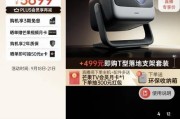随着现代商务与教育的不断发展,投影仪成为了演示资料、演讲和教学中不可或缺的设备。正确连接展示台投影仪,不仅能提高工作效率,还能确保演示时的高质量视觉效果。如何将投影仪与展示台进行连接呢?本文将为您提供详细的连接步骤,助力您轻松上手,掌握连接展示台投影仪的技巧。
准备阶段:检查设备与连接配件
在开始连接操作之前,您需要确保所有的设备都已经准备齐全,这包括投影仪本身,展示台(或称为演示台),以及可能需要使用的连接线材,如HDMI线、VGA线、USB线等。
检查投影仪:确认投影仪处于良好的工作状态,并检查电源线、信号线连接是否正确。
检查展示台:确认展示台已经开启,并检查展示台的信号输入端口是否与投影仪的输出端口匹配。
准备链接线材:根据展示台与投影仪的具体型号,准备合适的信号传输线材。常见的连接方式有HDMI、VGA、USB等,确保所用线材符合设备要求且功能完好。
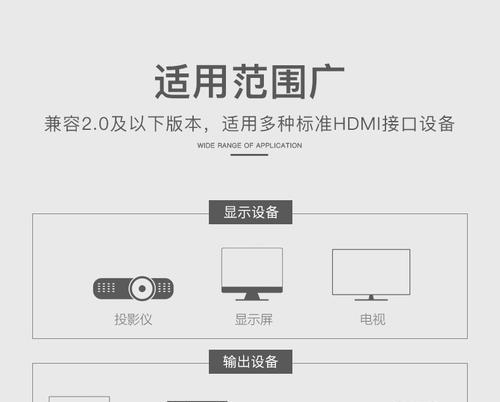
连接步骤一:选择合适的连接线材
连接投影仪和展示台通常有多种方式,最常见的是通过HDMI和VGA进行连接。选择正确的线材是第一步。
1.HDMI连接:适用于现代设备,传输信号清晰且同时支持音频和视频信号。将HDMI线的两端分别插入展示台和投影仪的HDMI接口。
2.VGA连接:较为传统的一种连接方式,适用于大部分投影仪和电脑。将VGA线的一端插入展示台的VGA输出口,另一端接到投影仪的VGA输入口。
如果展示台或投影仪支持无线连接,还可以考虑无线连接方式,比如Miracast或AirPlay等,但在初学者使用过程中,有线连接更为稳定,操作也相对简单。

连接步骤二:连接投影仪与展示台
1.关闭设备电源:为了安全起见,首先应关闭投影仪和展示台的电源。
2.插入连接线材:按照第一步中选择的方法,将线材的两端分别插入投影仪和展示台的相应接口中。
3.打开设备电源:连接好线材后,先打开展示台电源,再开启投影仪电源。

连接步骤三:调整投影设置
开启设备后,您可能需要对投影仪的信号源进行调整。以下是一种常见的调整方法:
1.选择信号源:使用投影仪的遥控器或机身按钮,切换到正确的信号输入源。通常会有HDMI1、HDMI2或者VGA、Composite等选项。
2.自动调整:选择相应的信号源后,投影仪可能会自动进行信号搜索和优化,确保图像清晰对焦。
3.手动调整:如果自动调整未能获得满意的效果,您可以进入投影设置中手动调整图像大小、位置和方向。
常见问题与解决方案
连接过程中可能会遇到一些常见问题,以下是一些解决方案供您参考:
问题1:画面显示不正确或黑屏
解决方法:检查所有线材是否牢固连接,确保未松动或脱落;检查信号源是否选择正确;尝试重新启动展示台和投影仪。
问题2:音频没有声音
解决方法:确保HDMI线支持音频传输;检查投影仪和展示台的音量设置是否开启;使用音频测试功能检查音频设备。
问题3:图像模糊不清
解决方法:调整投影仪的聚焦功能;检查输入信号的质量;适当调整图像的尺寸和比例。
使用技巧与建议
为了使投影效果更佳,并延长设备使用寿命,以下是一些使用技巧与建议:
定期清洁:定期清洁投影仪镜头和展示台的屏幕,防止灰尘和污渍影响投影效果。
注意散热:保持投影仪良好的散热状态,避免长时间过热使用。
合理使用:在不需要投影时,尽量保持环境光线适宜,避免造成眼睛疲劳。
通过以上详细步骤和建议,您现在应该已经能够熟练地将展示台投影仪与展示台进行连接。在实际操作中,如果遇到具体问题,别忘了依据设备的具体情况,参考产品说明书或联系技术支持进行解决。祝您使用投影仪愉快,演示出色!
标签: #投影仪